コマンド ウィンドウ内で文字列を編集して、コマンドやシステム変数を実行したり、修正することができます。
標準のコマンド ウィンドウをナビゲートする
コマンド ウィンドウは、コマンドを開始し、値を入力してプロンプトに応答する場所です。また、以前の操作の履歴や、次に行う操作のガイダンスも表示されます。
次の例では、ドッキングされていないコマンド ウィンドウの上に、一時的なプロンプト履歴が表示されています。

コマンド ウィンドウ内で操作するには、次の標準キーを使用します。
| カーソルを横に移動する | 左右の矢印キー |
| 現在のセッションで使用したコマンドを循環する | 上下の矢印キー |
| 選択した値を削除する | [Delete]キー |
| 選択した値を削除したり、カーソルの前の文字を削除する | [Backspace]キー |
| オプションを指定する | オプションをクリックするか、大文字を入力する |
| コマンドを終了したり、コマンド ウィンドウをクリアする | [Esc]キー |
| コマンド、システム変数、コンテンツ検索リストを循環する | [Tab]キー |
コマンド プロンプトの設定を変更する

[カスタマイズ]ボタンには、コマンド ウィンドウの表示と動作を変更する方法がいくつか用意されています。
- [入力設定]: コマンドを入力したときにコマンド ラインの入力候補リストに表示される対象を設定します。たとえば、コマンドを自動的に完成させる、コマンドの入力候補リストを表示する、入力候補リストの表示を遅らせるまたは非表示にするオプションを指定できます。チェックマークは、オプションがオンであることを示します。
- [プロンプト履歴の行数]: 一時的なプロンプト履歴に表示される行数を設定します。
- [入力検索オプション]: [入力検索オプション]ダイアログ ボックスが開き、このダイアログ ボックスの表示/非表示を切り替えるだけでなく、入力設定を修正することができます。
- [透過性]: ドッキングされていないコマンド ラインと一時的なプロンプト履歴の透過性を設定します。
- [オプション]: [オプション]ダイアログ ボックスが表示され、コマンド ライン オプションの背景と文字の表示を変更できます。
テキスト ウィンドウを使用する
テキスト ウィンドウは、現在の作業セッション中にプロンプトと応答のすべての履歴が表示される点を除けば、コマンド ウィンドウに似ています。コマンド ウィンドウがドッキングされているか閉じているときに、テキスト ウィンドウを開くには、[F2]を押します。また、コマンド ウィンドウがドッキングされているか閉じている場合は、選択したオブジェクトに関する詳細な情報を表示する LIST[オブジェクト情報]コマンドを使用しても、テキスト ウィンドウが開きます。
テキスト ウィンドウは、コマンド ウィンドウをナビゲートするのと同じ方法でナビゲートできます。テキスト ウィンドウにはより多くの情報が表示されるため、次の操作を行うこともできます。
| テキスト ウィンドウ内で前後に移動する | スクロール バーまたはマウス ホイール |
| テキスト ウィンドウの先頭または末尾に移動する | [Home]および[End]キー |
| 文字列の一部を選択する | [Shift] + 矢印キー、[Shift] + [Home]キー、[Shift] + [End]キー |
| すべての文字列をクリップボードにコピーする | COPYHIST[ヒストリ コピー]コマンド |
| ログ ファイルにコマンドを保存する | LOGFILEON[ログ ファイル オン]コマンド |
| 以前に実行したコマンド シーケンスを繰り返す | シーケンスを選択し、[Ctrl] + [C]を押します。コマンド ラインで、[Ctrl] + [V]を押します。 |
拡張コマンド履歴を使用する
別のウィンドウを開かずに、拡張コマンド履歴を表示することもできます。
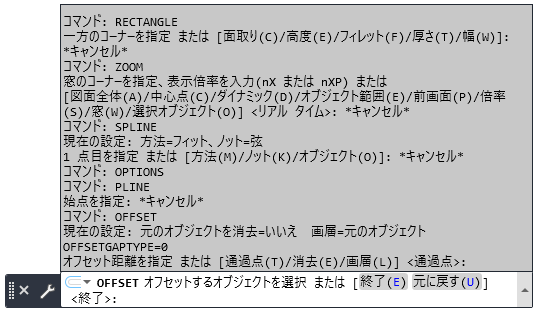
コマンド ウィンドウがドッキングされていない場合、[F2]を押すと、使用したコマンドとプロンプトのリストが、コマンド ラインの上または下に展開されて表示されます。
拡張コマンド履歴は、テキスト ウィンドウをナビゲートするのと同じ方法でナビゲートできます。